Πώς να αλλάξετε τον προεπιλεγμένο λογαριασμό σας Google σε Android
συμβουλές και κόλπα Android / / August 04, 2021
Διαφημίσεις
Όλοι γνωρίζουμε ότι οι συσκευές Android και η Google συμβαδίζουν. Όταν αγοράζετε μια συσκευή Android, πρέπει να ρυθμίσετε και να συνδεθείτε στη συσκευή σας χρησιμοποιώντας έναν Λογαριασμό Google. Η Google επιτρέπει τη δημιουργία πολλών λογαριασμών, αλλά μπορεί να υπάρχει μόνο ένας προεπιλεγμένος λογαριασμός. Εάν έχετε δύο ξεχωριστούς λογαριασμούς Gmail με τους οποίους έχετε συνδεθεί στη συσκευή σας Android, πρέπει να αποσυνδεθείτε από έναν και να συνδεθείτε με τον δεύτερο για να τον κάνετε ως προεπιλεγμένο λογαριασμό. Ακούγεται σύγχυση.; Λοιπόν, σε αυτόν τον οδηγό θα σας εξηγήσω πώς να το κάνετε αλλάξτε τον προεπιλεγμένο λογαριασμό σας Google σε μια συσκευή Android.
Έχω περιγράψει τα βήματα που πρέπει να ακολουθήσετε για να αλλάξετε τον λογαριασμό σας Google στη συσκευή σας. Αυτός ο οδηγός θα λειτουργεί για κάθε συσκευή Android. Όταν καταργήσετε έναν υπάρχοντα λογαριασμό για εναλλαγή σε έναν άλλο, οι πληροφορίες που σχετίζονται με αυτόν τον λογαριασμό, όπως μηνύματα, αριθμοί τηλεφώνου, επαφές θα καταργηθούν. Ωστόσο, ορισμένες από αυτές τις πληροφορίες θα αποκατασταθούν όταν προσπαθείτε να συνδεθείτε ξανά με τον προηγούμενο λογαριασμό.

Αλλάξτε τον προεπιλεγμένο λογαριασμό σας Google σε Android
Αρχικά, ας καταργήσουμε τον προεπιλεγμένο λογαριασμό.
Διαφημίσεις
- μεταβείτε στο Ρυθμίσεις εφαρμογή
- Κάντε κύλιση προς τα κάτω Google. πατήστε για να το ανοίξετε
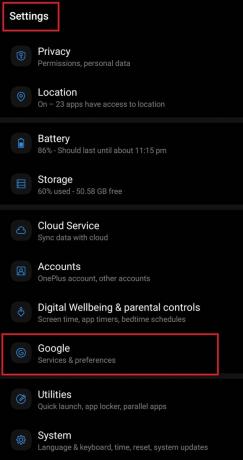
-
Πατήστε στο κάτω βέλος δίπλα στο αναγνωριστικό email που εμφανίζεται κάτω από το όνομα του λογαριασμού σας

- Στη συνέχεια, πατήστε το Διαχείριση λογαριασμών σε αυτήν τη συσκευή
- Κάτω από Λογαριασμοί μετακινηθείτε προς τα κάτω μέχρι να βρείτε τους λογαριασμούς με τους οποίους έχετε πρόσβαση στη συσκευή σας.
- Πατήστε στο επιλέξτε τον λογαριασμό που θέλετε να καταργήσετε

- Στη συνέχεια, πατήστε Κατάργηση λογαριασμού και επιβεβαιώστε την ενέργεια
Προσθήκη του δεύτερου λογαριασμού
Τώρα που τελειώσαμε με την κατάργηση, θα προσθέσουμε τον δεύτερο λογαριασμό που θα τον κάνει τον προεπιλεγμένο.
- Πατήστε Ρυθμίσεις > πηγαίνετε στο Google, πατήστε για να το ανοίξετε
- Στη συνέχεια, πατήστε το εικονίδιο κάτω βέλους κάτω από το όνομά σας Google [παρόμοιο με το προηγούμενο τμήμα]
- Στη συνέχεια, πατήστε το αναδυόμενο παράθυρο Προσθέστε έναν άλλο λογαριασμό
- Επιβεβαιώστε με σαρωτή δακτυλικών αποτυπωμάτων ή κωδικό πρόσβασης
- Στη συνέχεια, θα εμφανιστεί μια σελίδα σύνδεσης
- εισαγάγετε τα διαπιστευτήριά σας και συνδεθείτε
Αυτό ισχύει μόνο για την αλλαγή του προεπιλεγμένου λογαριασμού σας Google στο smartphone ή το tablet Android. Ελπίζω ότι αυτός ο οδηγός σας βοήθησε.
Άλλοι οδηγοί,
- Τρόπος κατάργησης συνδεδεμένου λογαριασμού Google από το Google Home
- Κατάργηση λογαριασμού Google από το πρόγραμμα περιήγησης Chrome
- Πώς να προσθέσετε έναν δεύτερο χρήστη με Λογαριασμό Google στο Chromebook
Η Swayam είναι επαγγελματίας τεχνικός blogger με μεταπτυχιακό δίπλωμα στις εφαρμογές υπολογιστών και έχει επίσης εμπειρία με την ανάπτυξη Android. Είναι θαυμαστός του Stock Android OS. Εκτός από το blogging τεχνολογίας, λατρεύει τα παιχνίδια, τα ταξίδια και το παιχνίδι / διδασκαλία κιθάρας.


![Πώς να εγκαταστήσετε το ROM Stock στο Gionee M2 [Firmware Flash File / Unbrick]](/f/0a02d43fd6df0f79ace7484135e06747.jpg?width=288&height=384)
![Πώς να εγκαταστήσετε το ROM Stock στο GFive President Smart 6 [Firmware File]](/f/2ee15aaa0d720a614e02c1bd56d07486.jpg?width=288&height=384)